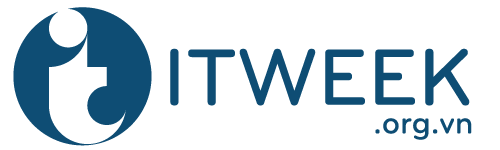Tìm hiểu nguyên nhân và cách khắc phục lỗi Recovery nhanh chóng
Lỗi Recovery là một trong những lỗi thường gặp của chúng ta khi sử dụng máy tính. Vậy nguyên nhân và cách khắc phục lỗi Recovery nhanh chóng là gì? Mời bạn đọc cùng tham khảo bài viết dưới đây.
Nguyên nhân máy tính bị lỗi Recovery
Lỗi Windows Error Recovery là một lỗi do người sử dụng thường xuyên tắt máy không đúng cách, hoặc bị mất nguồn đột ngột. Hoặc cũng có thể là do virus gây nên, tất cả đã dẫn đến lỗi hệ thống không thể khởi động lên được.
Cách khắc phục lỗi Windows Error Recovery trên Windows
Tắt nguồn khởi động lại máy
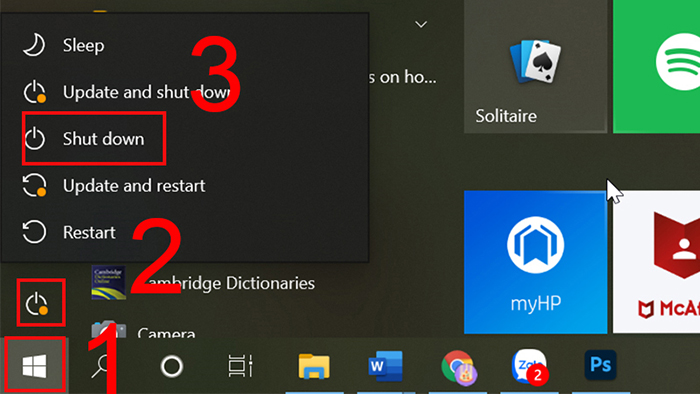
Xem ngay: lỗi 503 để biết cách khắc phục
Để tắt nguồn máy tính, bạn thực hiện theo hướng dẫn sau:
Chọn biểu tượng Windows > Chọn Power > Chọn Shut down.
Cài lại Win
Cài lại win cũng là một trong những cách để khắc phục lỗi Windows Error Recovery trên Windows. Nếu chưa biết thực hiện,bạn có thể tham khảo cách cài Win dưới đây nhé!
Sửa lỗi Windows Error Recovery trên Windows 7
Bước 1: Chọn Launch Startup Repair để khởi động Windows.
Bước 2: Nếu Windows không được khởi động và không như hình trên thì bạn có thể mở bằng thao tác thủ công:
Vào phần Advanced Boot Options > Khởi động lại máy tính rồi bạn nhấn phím F8 liên tục cho đến khi xuất hiện Advanced Boot Options.
Chọn tiếp vào mục Repair Your Computer > Rồi nhấn Enter để tiếp tục.
Bước 3: Đến đây, bạn sẽ thấy một thông báo … Windows is loading files… xuất hiện.
Bước 4: Chọn ngôn ngữ, quy tắc sử dụng bàn phím: chế độ US hoặc VI > Chọn Next.
Bước 5: Nhập User name, Password > Chọn OK.
Bước 6: Trong bảng System Recovery Options, nhấn vào Startup Repair.
Lưu ý:
Trong quá trình bạn thực hiện gỡ lỗi, bạn cần phải cân nhắc trước với những trường hợp ổ cứng đang bị lỗi có thể dẫn đến tình trạng mất dữ liệu. Vì thế nếu bạn muốn được ổn định và chạy nhanh hơn thì các bạn nên áp dụng phương pháp cài lại windows để có thể tránh được trường hợp mất dữ liệu đáng tiếc xảy ra nhé!
Bước 7: Startup Repair bắt đầu quá trình quét lỗi.
Bước 8: Trong trường hợp đặc biệt, bạn sẽ thấy thông báo như hình, bạn có thể bỏ qua hoặc nếu đã tiến hành cài đặt tự động tạo các bản sao lưu Windows trong phần System Restore thì bạn có thể chọn Restore để sử dụng.
Bước 9: Quá trình khôi phục hệ thống được bắt đầu và thiết lập hệ thống trở về với thời điểm mà nó đã làm việc chính xác nhất.
Bước 10: Sau khi nó đã được khôi phục, bạn sẽ nhận được một thông báo thành công, chọn Restart.
Bước 11: Nếu vấn đề trên không được khắc phục, bạn sẽ nhận được một thông báo như hình.
Đồng thời bạn sẽ nhận được một bản tóm tắt của tất cả các lỗi có thể được gửi cho Microsoft.
Sửa lỗi Windows Error Recovery trên Windows Vista
Bước 1: Bạn truy cập vào Startup Repair trong Vista bằng cách khởi động từ đĩa cài đặt Win Vista > Chọn cài đặt ngôn ngữ > Nhấn Next.
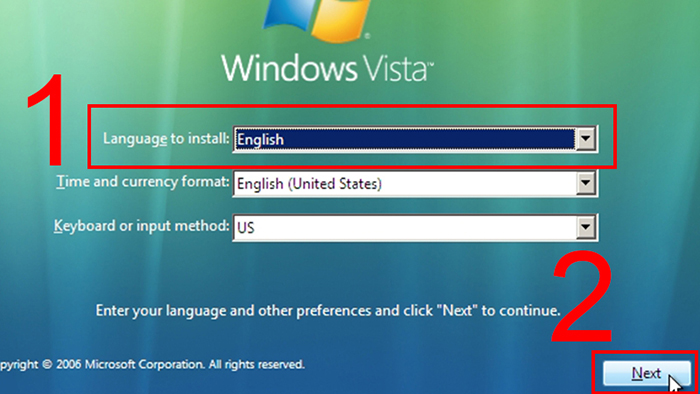
Click ngay: lỗi 404 là gì để biết cách khắc phục
Bước 2: Click vào Repair your computer.
Bước 3: Chọn System Recovery trong cửa sổ đi kèm và tìm thấy hệ điều hành trên ổ đĩa > Chọn Next.
Bước 4: Bạn có thể bắt đầu chạy Startup Repair hoặc chọn các công cụ khác tương tự như trong hướng dẫn Windows 7.
Cách khắc phục lỗi Recovery trên Windows 10
Dùng Command Prompt
Bước 1: Bật môi trường sao lưu trên Windows 10.
Vào tìm kiếm gõ “cmd”
Bước 2: Click chuột phải vào Command Prompt > Run as administrator.
Bước 3: Cửa sổ Command Prompt hiện lên, gõ lệnh “reagentc/enable” > Nhấn Enter.
Bước 4: Gõ tiếp lệnh reagentc /info để kiểm tra.
Bước 5: Kiểm tra chức năng Reset trên Win 10.
Chọn biểu tượng Windows > Chọn biểu tượng bánh răng Settings.
Bước 6: Nhấp vào Update and Security.
Bước 7: Chọn Recovery > Chọn Get started.
Bước 8: Chọn Keep my files.
Bước 9: Tại mục Reset this PC, chọn Reset.
Trên đây là nguyên nhân và cách khắc phục lỗi Recovery nhanh chóng. Hy vọng bài viết của chúng tôi đã cung cấp cho bạn nhiều thông tin.